Photoshop пропонує дивовижні можливості для створення 3D-об'єктів із складних 2D-вибірок. У цьому посібнику я покажу тобі, як легко екстрактувати 3D-об'єкт і при цьому досягати креативних ефектів. Ця інструкція проведе тебе через увесь процес, від створення проміжної поверхні до адаптації та розміщення твого об'єкта у 3D-просторі. Давайте розпочнемо!
Головні висновки
- Ти навчишся, як перетворити 2D-вибірку в 3D-об'єкт.
- Використовуючи прості техніки, ти зможеш створювати та налаштовувати складні форми.
- З цими основами ти зможеш реалізувати вражаючі креативні проекти в Photoshop.
Покрокова інструкція
Крок 1: Створи новий шар і заповни його
Створи новий шар у твоєму документі Photoshop. Для цього натисни на символ «Новий шар» у панелі шарів. Назви цей шар «Проміжний шар». Щоб підвищити видимість, заповни шар помітним кольором, наприклад, білим. Для цього перейдіть до «Редагування» і вибери «Заповнити площу». У наступному меню вибери потрібний колір.
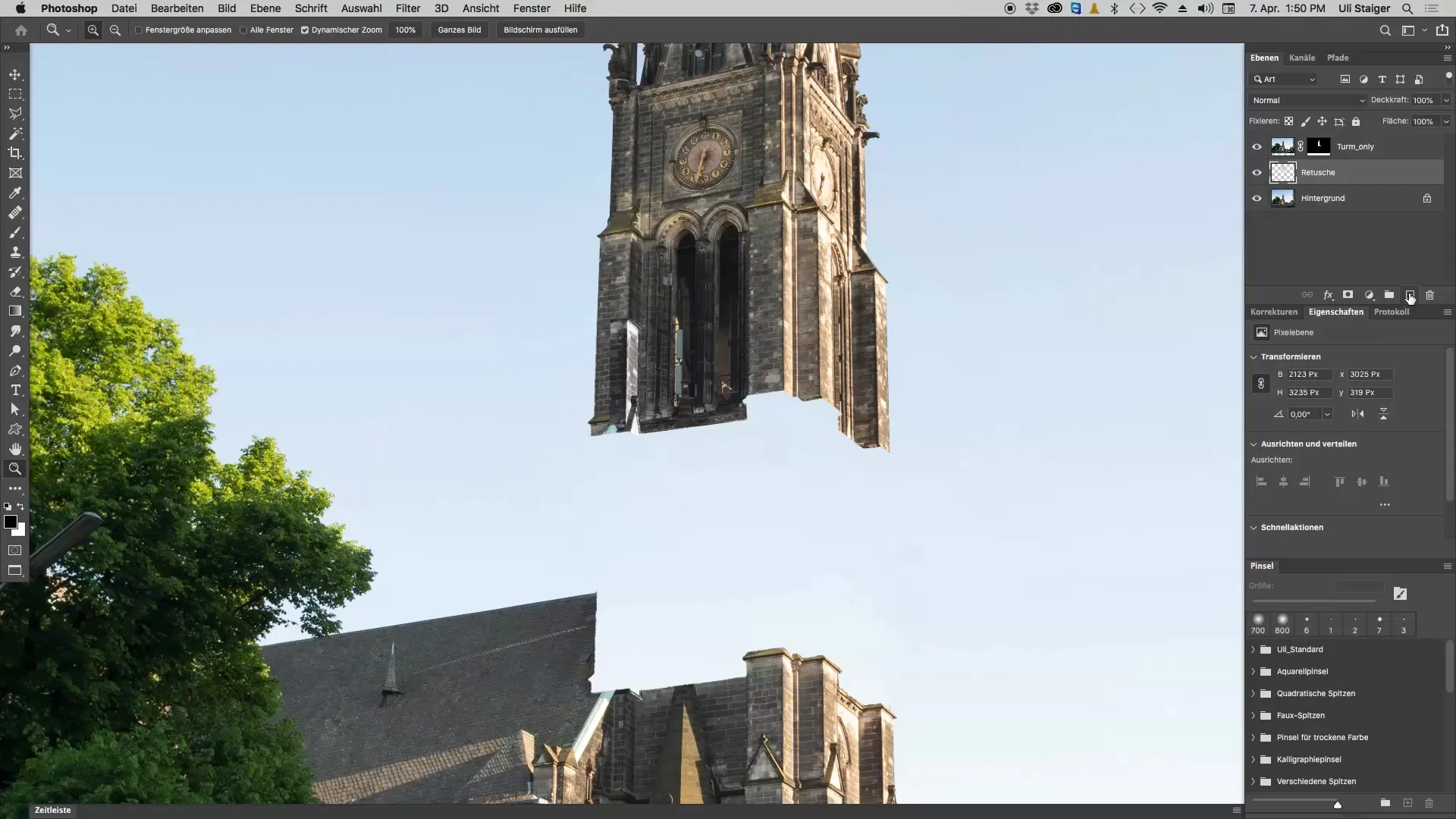
Крок 2: Намалюй основну форму інструментом Прямокутник
Інструментом Прямокутник зараз намалюй прямокутник, який трохи більший за церковну вежу, яку ти хочеш створити пізніше. Утримуй натиснутою клавішу Shift, щоб впевнитися, що прямокутник буде квадратним. У середині прямокутника залиш щілину, щоб пізніше можна було змоделювати стіну.
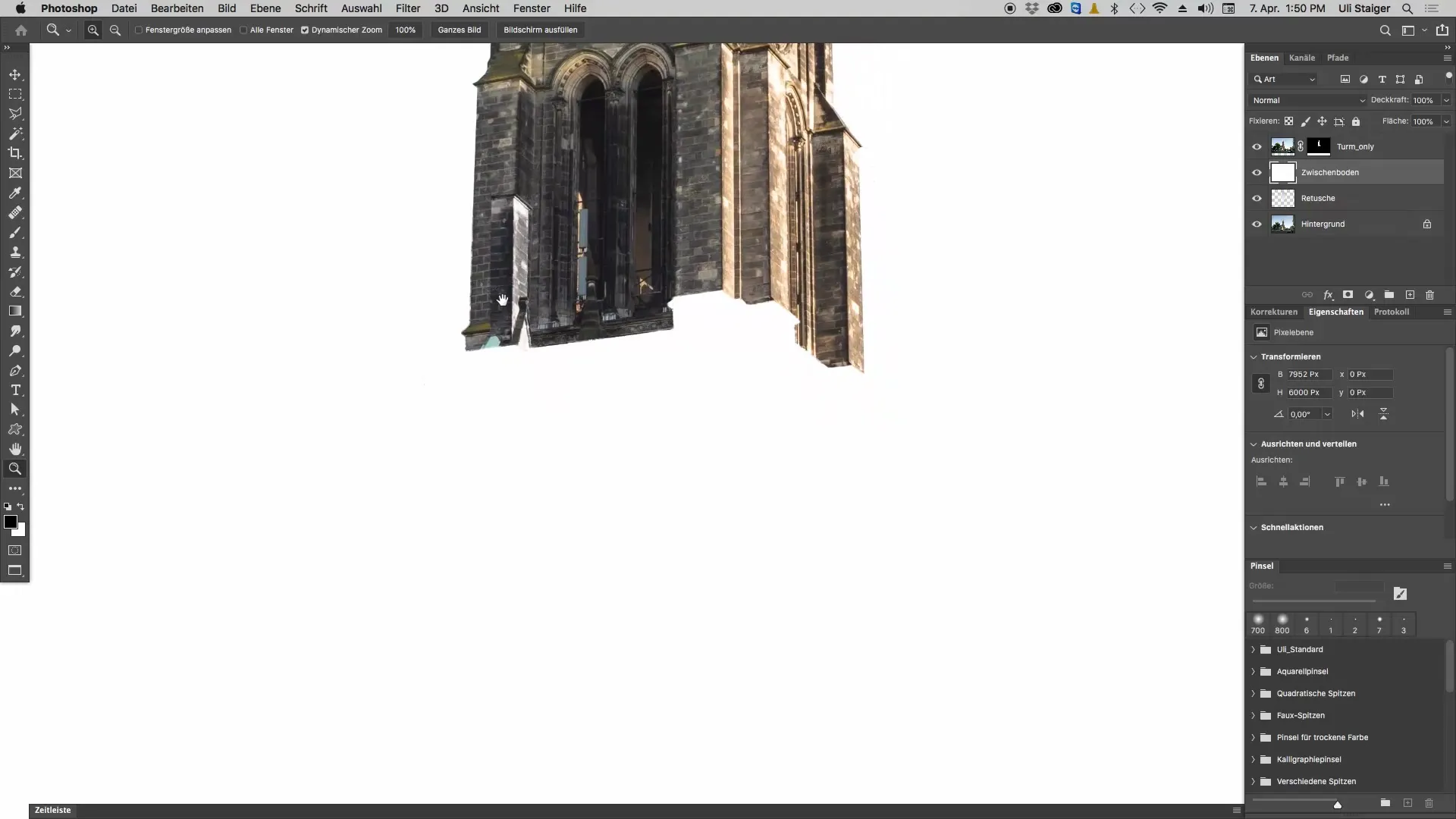
Крок 3: Створи виступи для складних структур
Щоб надати твоєму об'єкту більше вимірювання, випадковим чином додай виступи. Для цього ти знову можеш використати інструмент Прямокутник, щоб розмістити різні форми у випадкових місцях. Ці елементи згодом виглядатимуть як складні монтажні функції.
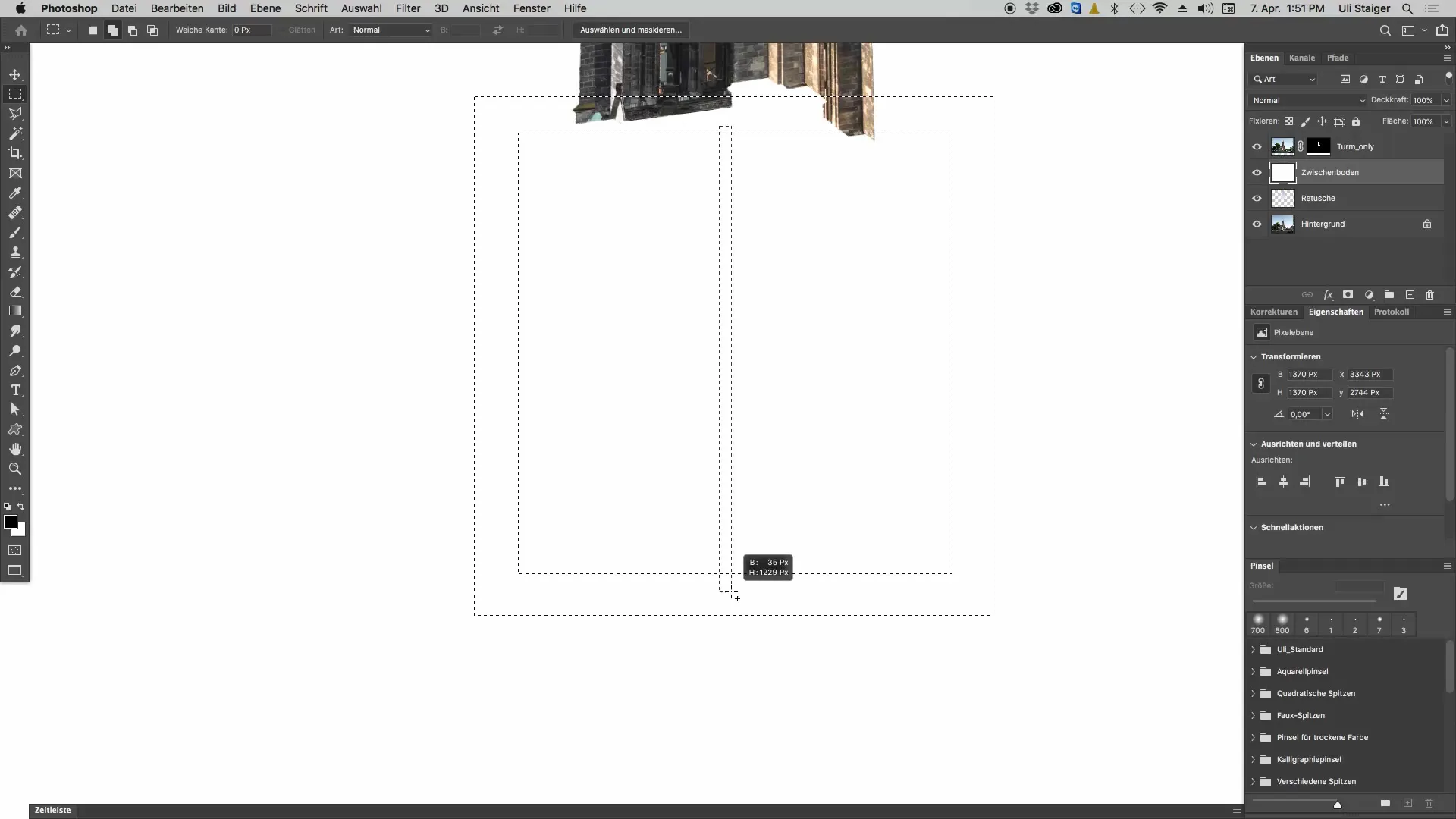
Крок 4: Створи 3D-витягування
Перейди до «3D» і натисни «Нове 3D-витягування з поточної вибірки». Photoshop тепер згенерує 3D-об'єкт з твоєї вибраної форми. Залежно від складності вибірки, це може зайняти деякий час, поки Photoshop створить об'єкт.
Крок 5: Налаштування фокусної відстані
Щоб показати твій 3D-об'єкт у правильній перспективі, потрібно налаштувати фокусну відстань. Перейдіть у 3D-вид і натисніть «Поточний вид». Там ти можеш змінити фокусну відстань, щоб отримати широкий кут зору (наприклад, 14 мм). Це зменшить твоє зображення в масштабі та зробить його більш реалістичним.
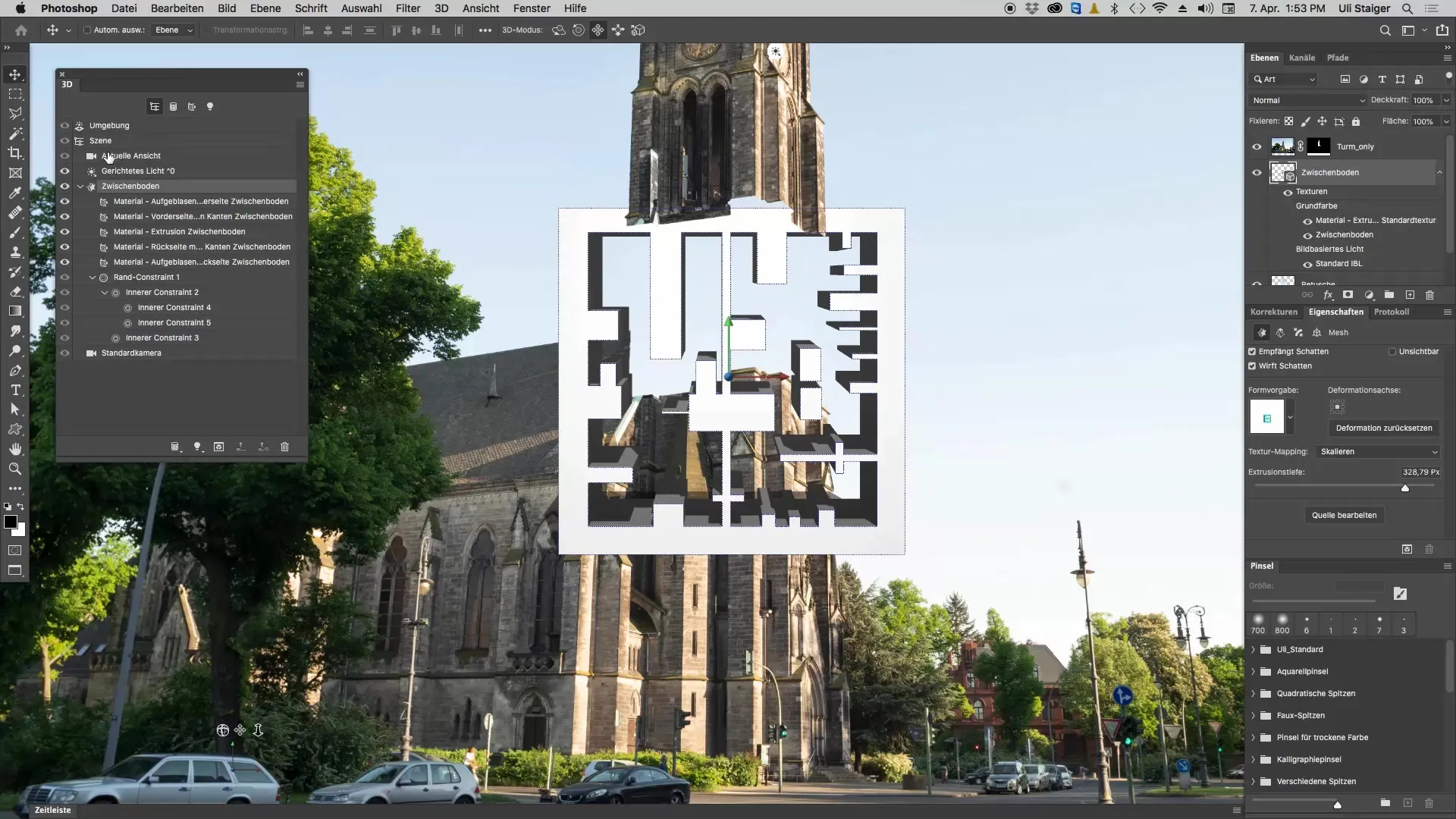
Крок 6: Спростити 3D-об'єкт у просторі
Ти маєш переконатися, що інструмент Переміщення активний, коли редагуєш 3D-шар. Клікни та перетягни об'єкт до бажаного місця у просторі. Використовуй інструменти для обертання, щоб надати твоєму об'єкту бажаного кута огляду.
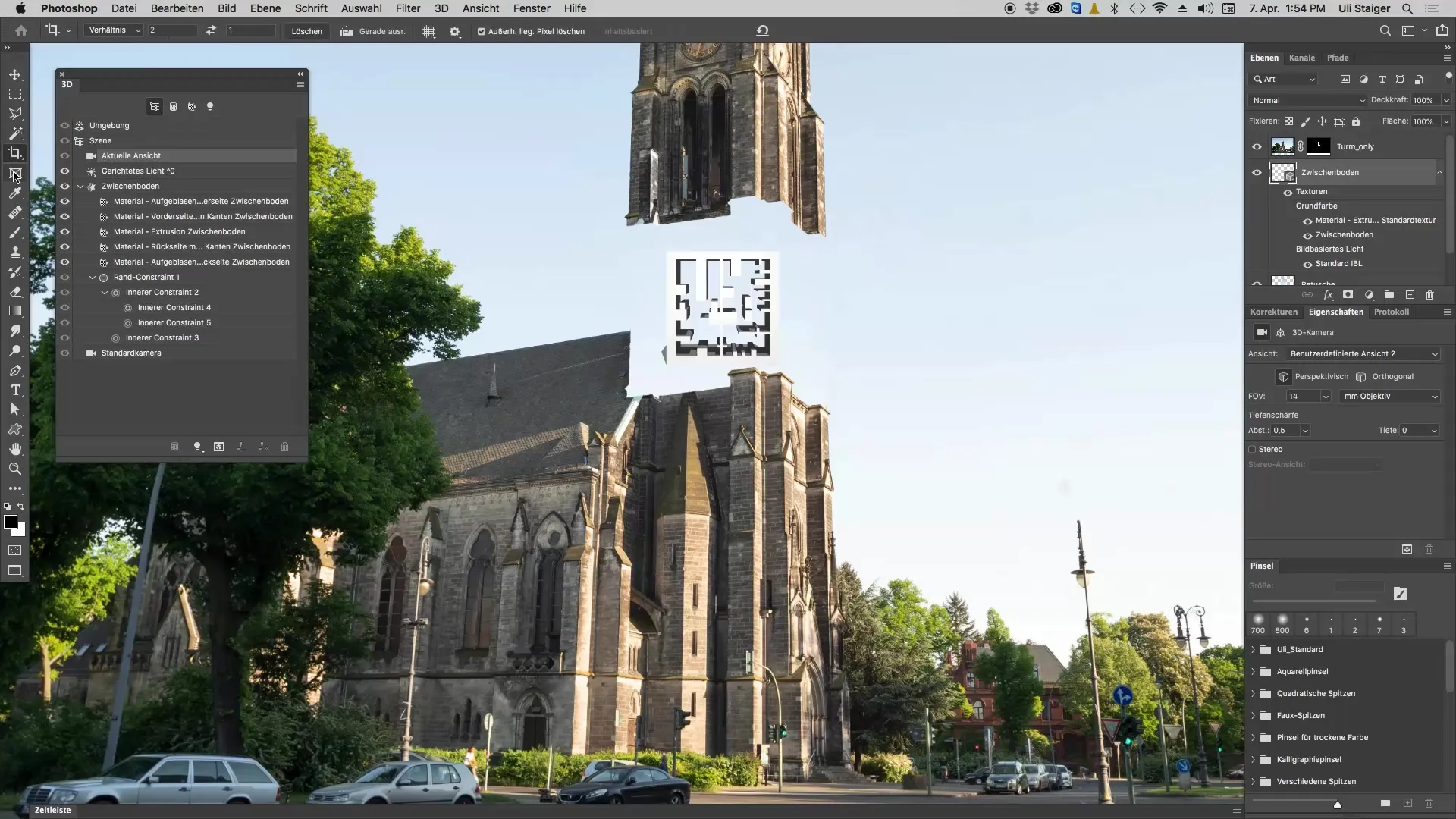
Крок 7: Зроби остаточні налаштування
Ти можеш змінити розмір свого 3D-об'єкта, натиснувши на інструменти Масштабування в панелі властивостей. Перетягни кути, щоб налаштувати розмір так, щоб об'єкт добре вписувався в усю композицію.
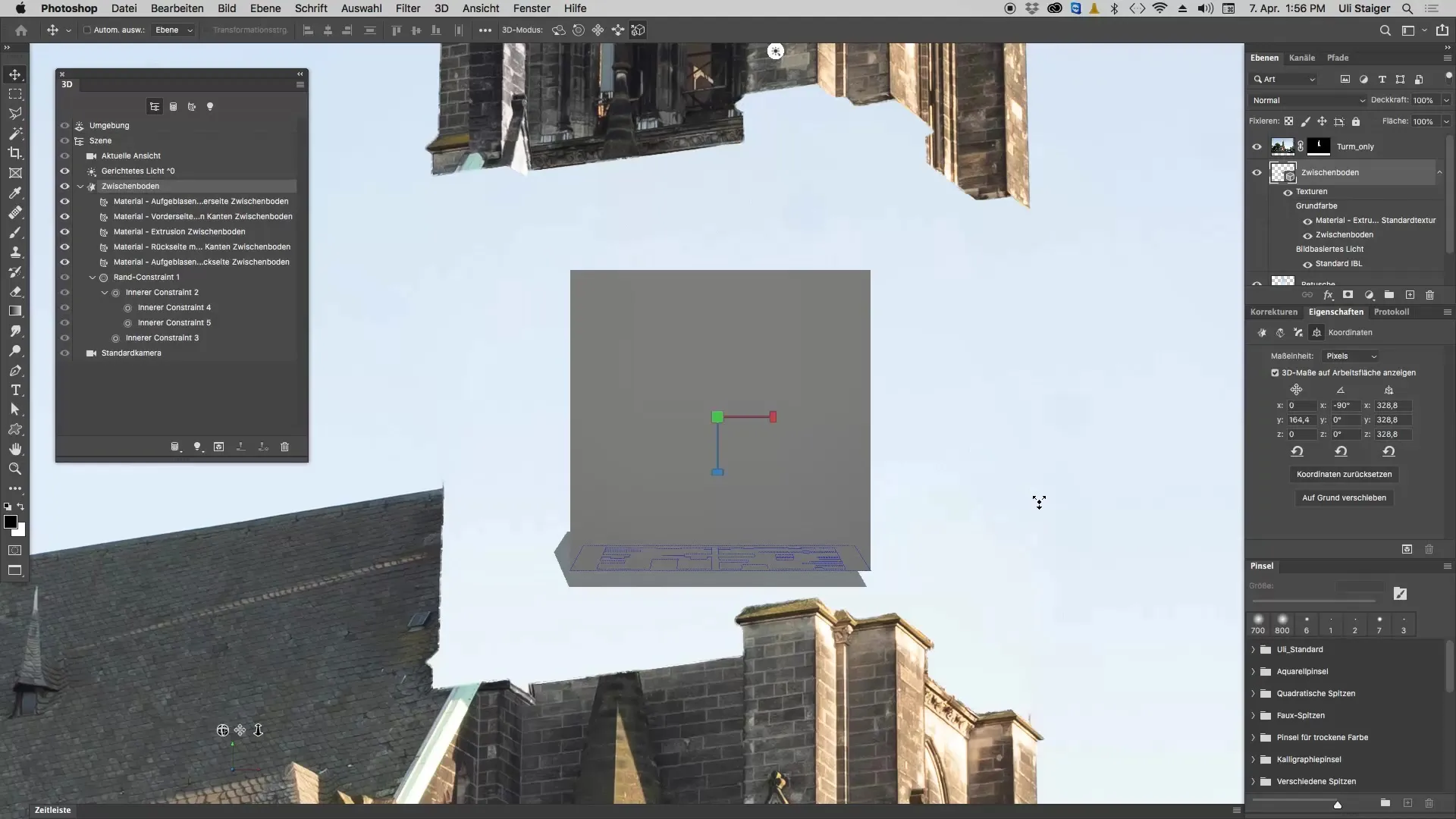
Крок 8: Останні налаштування позиції
Знову використай інструмент Переміщення, щоб перенести об'єкт у просторі. Експериментуй з різними кутами і позиціями, поки все не виглядатиме добре. Може бути корисно наближати кути, щоб мати більше контролю.
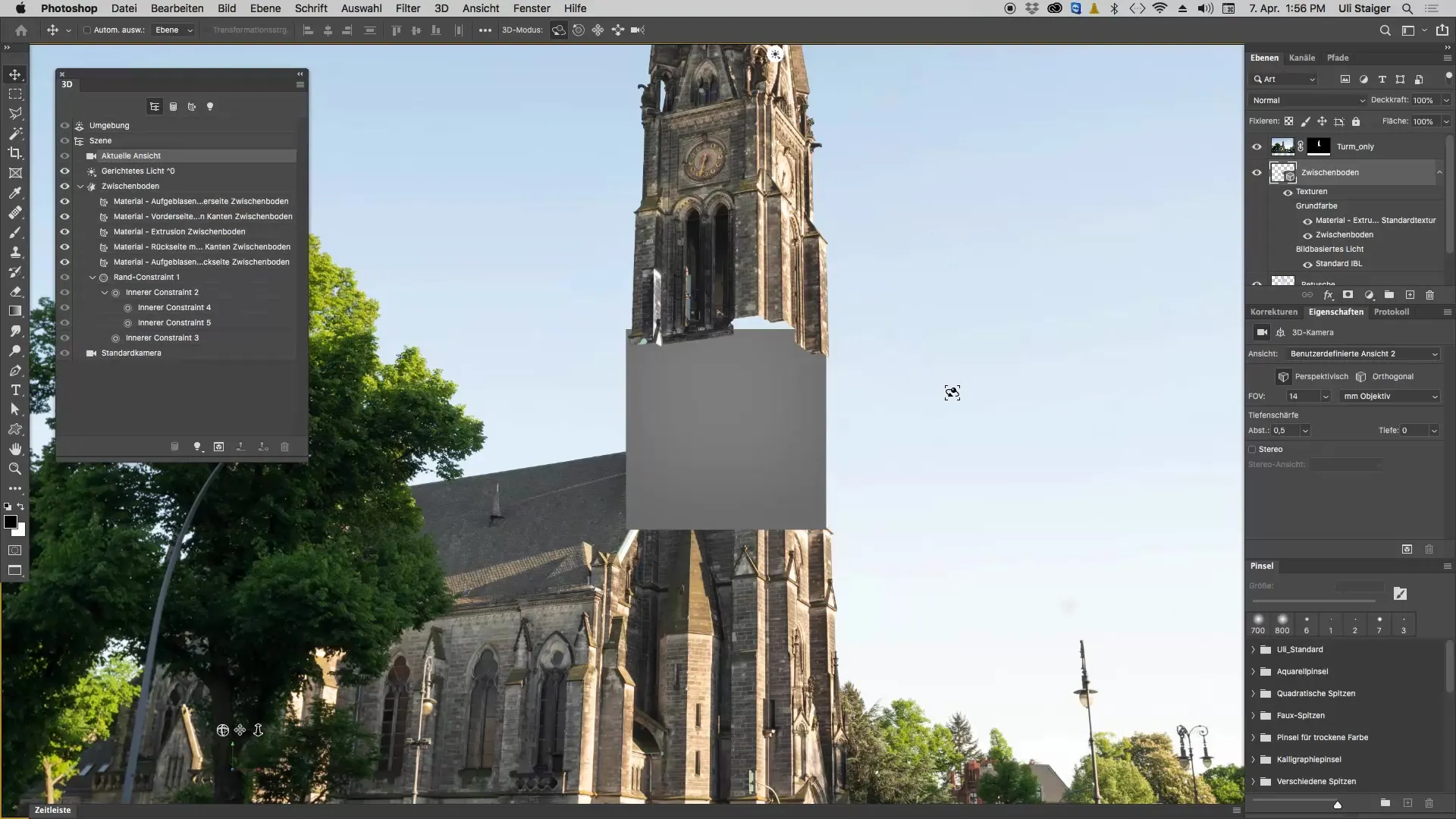
Підсумок - ефективне створення 3D-об'єктів у Photoshop
У цьому посібнику ти навчився, як створювати складні 3D-об'єкти в Photoshop з 2D-елементів. Починаючи від малювання основних форм до екструзії, до останніх налаштувань - усі ці кроки є критично важливими для успішного результату. За допомогою цих методів ти зможеш стати ще більш креативним у своїх художніх проектах!
Поширені запитання
Яка версія програмного забезпечення потрібна мені для 3D-функції в Photoshop?Вам потрібен принаймні Photoshop CS5 або новіша версія, яка підтримує 3D-функції.
Чи можу я редагувати 3D-об'єкти в Photoshop після їх створення?Так, ти можеш налаштовувати, масштабувати або змінювати положення об'єктів у будь-який час.
Як я можу застосувати текстури до моєї 3D-моделі?Це можливо через 3D-панелі в Photoshop, де ви можете вибрати матеріали і текстури.
Чи потрібно мені знати Photoshop, щоб слідувати цьому навчанню?Основи Photoshop можуть бути корисними, але цей посібник описує етапи чітко і просто.


